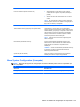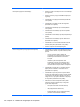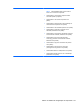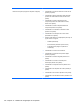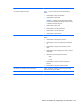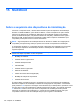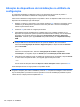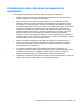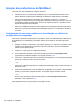HP EliteBook 2740p User Guide - Windows Vista
Table Of Contents
- Recursos
- Identificação de hardware
- Identificação das etiquetas
- Utilização do tablet
- Conexão em rede
- Utilização de dispositivos sem fio (somente em determinados modelos)
- Identificação de ícones de conexão sem fio e rede
- Utilização dos controles de comunicação sem fio
- Utilização do botão de conexão sem fio
- Utilização do software Wireless Assistant (somente em determinados modelos)
- Utilização do HP Connection Manager (somente em determinados modelos)
- Utilização dos controles do sistema operacional
- Utilização de uma WLAN
- Utilização do HP Mobile Broadband (somente em determinados modelos)
- Utilização de dispositivos Bluetooth sem fio (somente em determinados modelos)
- Solução de problemas de conexão sem fio
- Utilização do modem (somente em determinados modelos)
- Conexão a uma rede local (LAN)
- Utilização de dispositivos sem fio (somente em determinados modelos)
- Dispositivos apontadores, tela de toque e teclado
- Utilização de dispositivos apontadores
- Utilização da Caneta
- Utilização da tela de toque (somente em determinados modelos)
- Utilização do teclado
- Utilização dos HP Quick Launch Buttons
- Abertura do painel de controle do HP Quick Launch Buttons
- Utilização do HP QuickLook
- Utilização do HP QuickWeb
- Utilização do teclado numérico incorporado
- Multimídia
- Gerenciamento de energia
- Configuração de opções de energia
- Utilização de fonte de alimentação de CA externa
- Utilização de alimentação por bateria
- Localização de informações sobre a bateria em Ajuda e Suporte
- Utilização do Teste de bateria da HP
- Exibição da carga restante da bateria
- Inserção ou remoção da bateria
- Carregamento de uma bateria
- Maximização do tempo de descarregamento da bateria
- Gerenciamento de bateria fraca
- Identificação de bateria fraca
- Resolução de uma situação de bateria fraca
- Para solucionar uma condição de bateria fraca quando houver fonte externa de alimentação disponível
- Para solucionar uma condição de bateria fraca quando houver uma bateria carregada disponível
- Para solucionar uma condição de bateria fraca quando não houver uma fonte de alimentação disponível
- Para solucionar uma condição de bateria fraca quando o computador não puder sair da hibernação
- Calibração de uma bateria
- Economia de energia da bateria
- Armazenamento da bateria
- Descarte de uma bateria usada
- Substituição da bateria
- Teste de um adaptador de CA
- Desligamento do computador
- Unidades
- Dispositivos externos
- Cartões de mídia externos
- Módulos de memória
- Segurança
- Proteção do computador
- Uso de senhas
- Utilização dos recursos de segurança do utilitário de configuração do computador
- Utilização de software antivírus
- Utilização de software de firewall
- Instalação de atualizações críticas
- Utilização do ProtectTools Security Manager (somente em determinados modelos)
- Instalação de um cabo de segurança
- Atualizações de software
- Backup e recuperação
- Utilitário de configuração do computador
- MultiBoot
- Gerenciamento e impressão
- Orientações sobre limpeza
- Índice
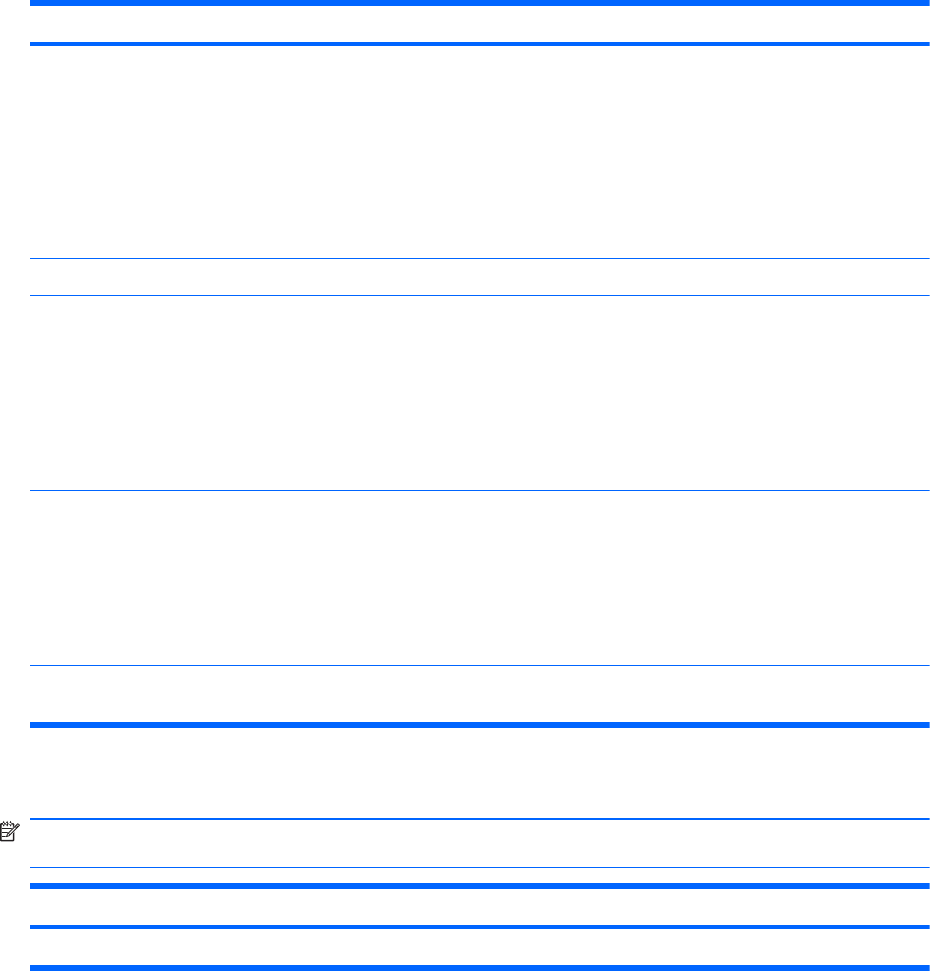
Selecione Para fazer isto
DriveLock Password (Senha do DriveLock) ● Ativar/desativar a função DriveLock em qualquer
unidade de disco rígido do computador (ativada por
padrão).
● Alterar uma senha de usuário DriveLock ou a senha
mestre.
NOTA: As configurações de DriveLock ficam acessíveis
somente quando você entra no utilitário de configuração ao
ligar (e não ao reiniciar) o computador.
Automatic DriveLock (DriveLock Automático) Ativar/desativar suporte a DriveLock automático.
TPM Embedded Security (Segurança incorporada TPM) Ativar/desativar o suporte para o recurso Embedded
Security (segurança incorporada) do módulo TPM (Trusted
Platform Module), que protege o computador contra acesso
não-autorizado a funções do proprietário no Embedded
Security for ProtectTools. Consulte a Ajuda do software
ProtectTools para obter mais informações.
NOTA: É preciso ter uma senha de configuração para
alterar esta opção.
Disk Sanitizer (Sanitizador do disco) Executar o Disk Sanitizer (Sanitizador do disco) para
destruir todos os dados existentes na unidade de disco
rígido principal ou a unidade no compartimento de
atualização.
CUIDADO: Quando o Disk Sanitizer (Sanitizador do disco)
é executado, os dados na unidade selecionada são
destruídos permanentemente.
System IDs (IDs do sistema) Inserir um número de controle de ativo de computador
definido pelo usuário e etiqueta de propriedade.
Menu System Configuration (Avançado)
NOTA: Algumas das opções de configuração do sistema listadas podem não ser suportadas por
seu computador.
Selecione Para fazer isto
Language (Idioma) Alterar o idioma do utilitário de configuração do computador.
Menus do utilitário de configuração do computador 149